Așa cum a promis, primul articol despre Kali Linux.
Dar astăzi nu vom lua în considerare hack-urile și altele asemenea.
VPN este o componentă destul de importantă, mai ales dacă faceți ceva ce nu este permis în cadrul legii, dar nu oferă o garanție completă de a vă ascunde IP-ul.
În Kali, în secțiunea "Conexiuni în rețea", puteți vedea elementul "VPN", dar nu este activ.
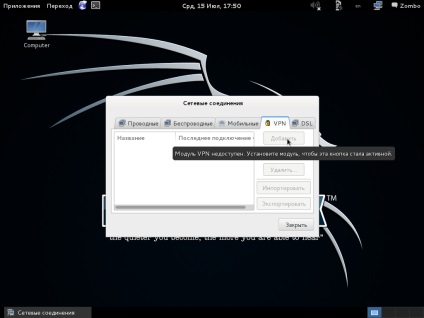
Sarcina noastră este de a instala modulele astfel încât elementul să fie activ.
În instalare, nu este nimic complicat, trebuie doar să introduceți niște comenzi în consola.
Dar înainte de a scrie comenzile necesare, voi scrie despre el dacă folosiți Kali Linux pe o mașină virtuală.
Pentru a utiliza protocoalele VPN (acest lucru este valabil și pentru diferite atacuri pe Wi Fi), trebuie să aveți un modul USB Wi Fi separat. Asta este, dacă sunteți de la un laptop și aveți încorporat Wi Fi, nu veți ajunge la lucru, datorită faptului că acest modul va fi utilizat de sistemul dvs. principal de operare. Dar există probleme, este mai bine să puneți un sistem separat.
Dacă Kali Linux este instalat ca sistem de operare principal, nu ar trebui să apară probleme.
Și acum principalul lucru.
Instalarea și configurarea unui VPN în Kali.
În primul rând, dacă nu v-ați actualizat pentru un timp, vă sfătuiesc să vă actualizați, altfel ar putea apărea erori.
Când este complet actualizat, instalați VPN.
Deschideți consola și introduceți în ordine următoarele comenzi.
apt-get instalare rețea-manager-openvpn-gnome
apt-get instalare rețea-manager-pptp
apt-get instalare rețea-manager-pptp-gnome
apt-get instalare rețea-manager-strongswan
apt-get instalați managerul de rețea-vpnc
apt-get instalați managerul de rețea-vpnc-gnome
/etc/init.d/network-manager reporniți această comandă va reporni managerul de rețea.
Acum puteți utiliza VPN-ul.
Luați în considerare modul de utilizare a protocoalelor OpenVPN și PPTP.
Pentru a utiliza protocolul OPENVPN, descărcați fișierul de configurare cu extensia OVPN.
Am plasat-o într-un loc convenabil pentru noi, eu folosesc desktop-ul.
Apoi, deschideți consola, mergeți la dosarul cu echipa de desktop
Verificăm fișierele de pe desktop cu comanda LS. copiați numele complet al fișierului de configurare VPN și introduceți comanda
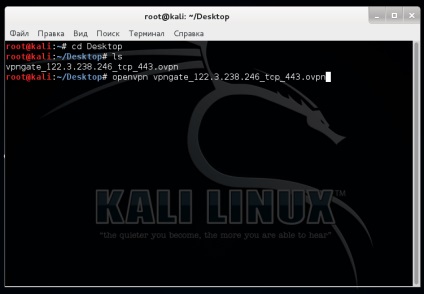
După aceea, rămâne să aștepți conexiunea. Dacă aveți nevoie de un nume de utilizator (login) și o parolă (parolă), introduceți datele afișate pe site-ul în care ați făcut VPN-ul.
Dacă totul este bine, atunci vom vedea inscripția "Sequence Initialization Completed". Consola nu se închide, trebuie să fie deschisă în timpul lucrului.
Dacă problema de conexiune este nesigură pe server, încercați să utilizați un fișier de configurare VPN diferit.
Să mergem la managerul de rețea, "VPN connections-configure VPN".
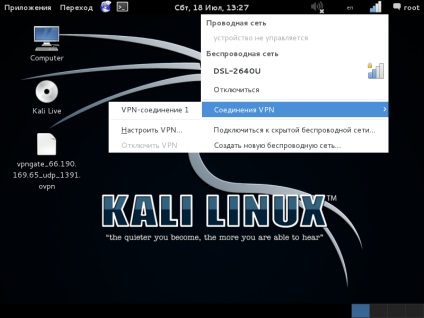
Faceți clic pe "Adăugați" și selectați "Protocolul de tunel punct-la-punct (PPTP)".
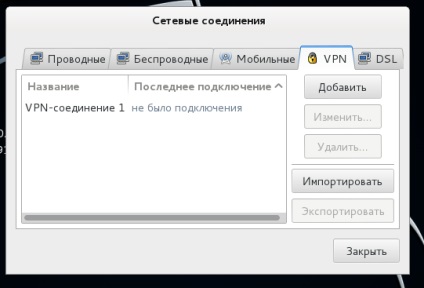
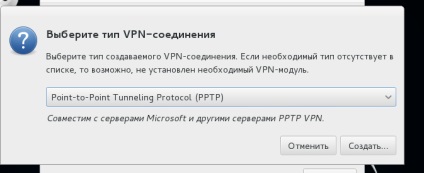
Și introduceți datele. Exemplu cu vpnme.me
Trebuie să introduceți o poartă. login și parola. O poartă este de obicei scrisă ca un server de adresă sau poate fi un nume de site.
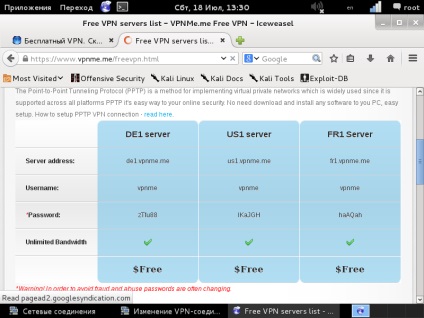
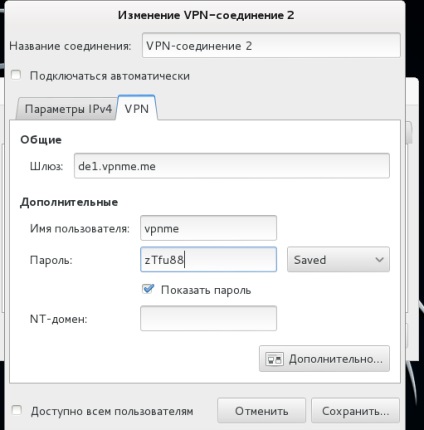
Când totul este înregistrat, salvați și conectați-vă.
Asta e totul, nici un dans cu o tamburină și alte lucruri.
Și, dacă este posibil, utilizați servere VPN plătite, pentru fiabilitate și verificați dacă IP-ul dvs. sa schimbat.
Asta e tot ce am vrut să scriu astăzi pe blogul meu de internet. Ai grijă de tine și de calculatoarele tale.


apt-get instalare rețea-manager-openvpn-gnome
Citirea listelor de pachete ... Terminate
Construirea unui copac de dependență
Citirea informațiilor despre stare ... Terminat
Pachetul network-manager-openvpn-gnome nu este disponibil, dar este menționat în lista de dependență a altui pachet.
Acest lucru poate însemna că pachetul lipsește, este depășit sau este disponibil din surse care nu sunt menționate în sources.list
E: Nu a fost găsit un candidat pentru instalare pentru pachetul "network-manager-openvpn-gnome"
cum să remediați solicitarea. pzhl
Această informație este valabilă pentru versiunile învechite de Kali Linux, pe versiuni mai noi, versiunea 2, probabil alte comenzi. Dacă găsiți o soluție scrieți, dacă nu atunci voi găsi în viitorul apropiat, deoarece va fi timp.
Articole similare
Trimiteți-le prietenilor: